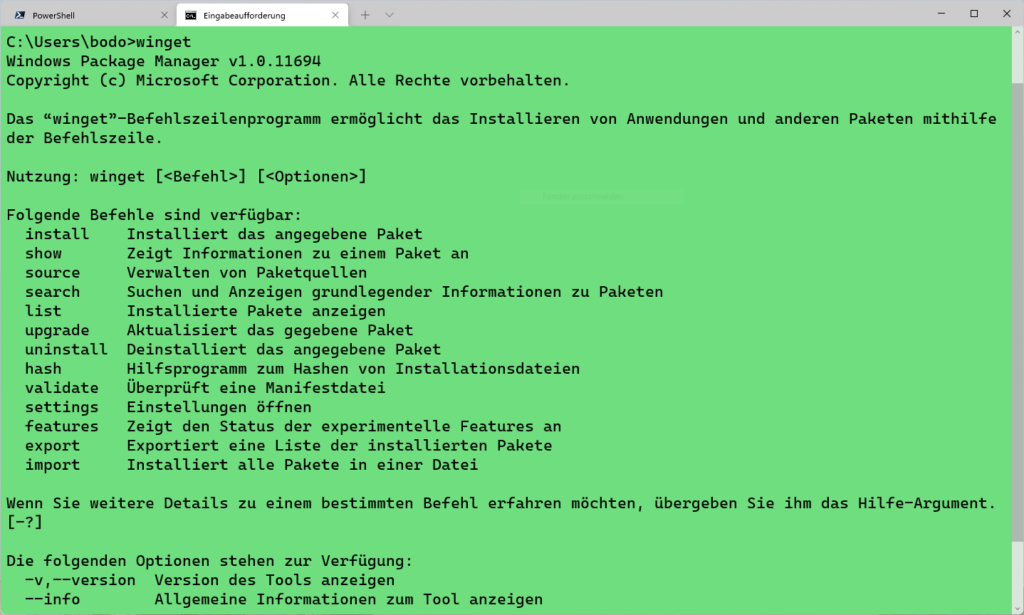Für Linux-Nutzerinnen und Nutzer ist es seit jeher üblich, für die Softwareverwaltung einen Paketmanager zu verwenden. Einige davon hatte ich auch in diesem Artikel vorgestellt. Microsoft hat in dieser Hinsicht nachgezogen, so dass es jetzt auch für Windows einen Paketmanager gibt: Winget. Bezüglich des Namens sollte man sich nicht irritieren lassen. Microsoft bzeichnte ihn auch als „Windows Package Manager“ oder als „Windows Package Manager Client“ (kurz: „winget-cli“).
Winget ist ein Programm für die Kommandozeile. Startet also Windows Terminal und gebt den Befehl winget ein.
Nun erfahrt Ihr etwas über die Nutzung von Winget. Die Syntax lautet:
winget [<Befehl>] [<Optionen>]Die zur Verfügung stehenden Befehle sind direkt darunter aufgeführt. Mit der Anweisung
winget install <Paket>wird eine Installation vorgenommen. Der Befehl uninstall führt zur Deinstallation der betreffenden Software und upgrade führt eine Aktualisierung durch.
Interessant ist auch der Befehl list, lassen sich damit doch alle bisher installierten Softwarepakete anzeigen. Auch wenn Ihr Winget bisher nicht verwendet habt, werdet Ihr nach der Ausführung von
winget listeine Liste mit zahlreichen Paketen erhalten. Denn schließlich finden sich auf einem Windows-System bereits einige von Microsoft installierte Softwarepakete, z.B Notepad oder der Rechner.
Wenn Ihr Euch nicht sicher seid, ob Software mit winget install installiert werden kann oder wie ein Softwarepaket genau heißt, dann könnt Ihr
winget search <Paket>verwenden.
Winget ist Open-Source-Software. Und das Repository, auf das Winget zugreift, wird von der Community gepflegt (Windows Package Manager Community Repository). Wenn Ihre jene Github-Seite aufruft, findet Ihr im Verzeichnis „manifests“ – alphabetisch sortiert – ebenfalls die zur Verfügung stehenden Softwarepakete.